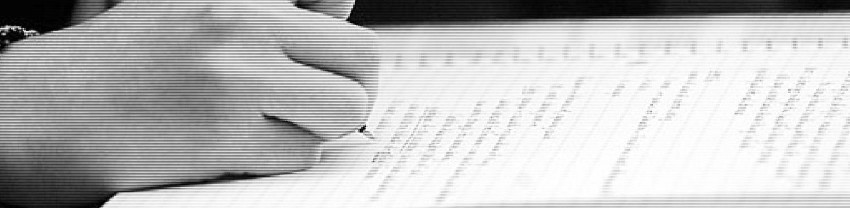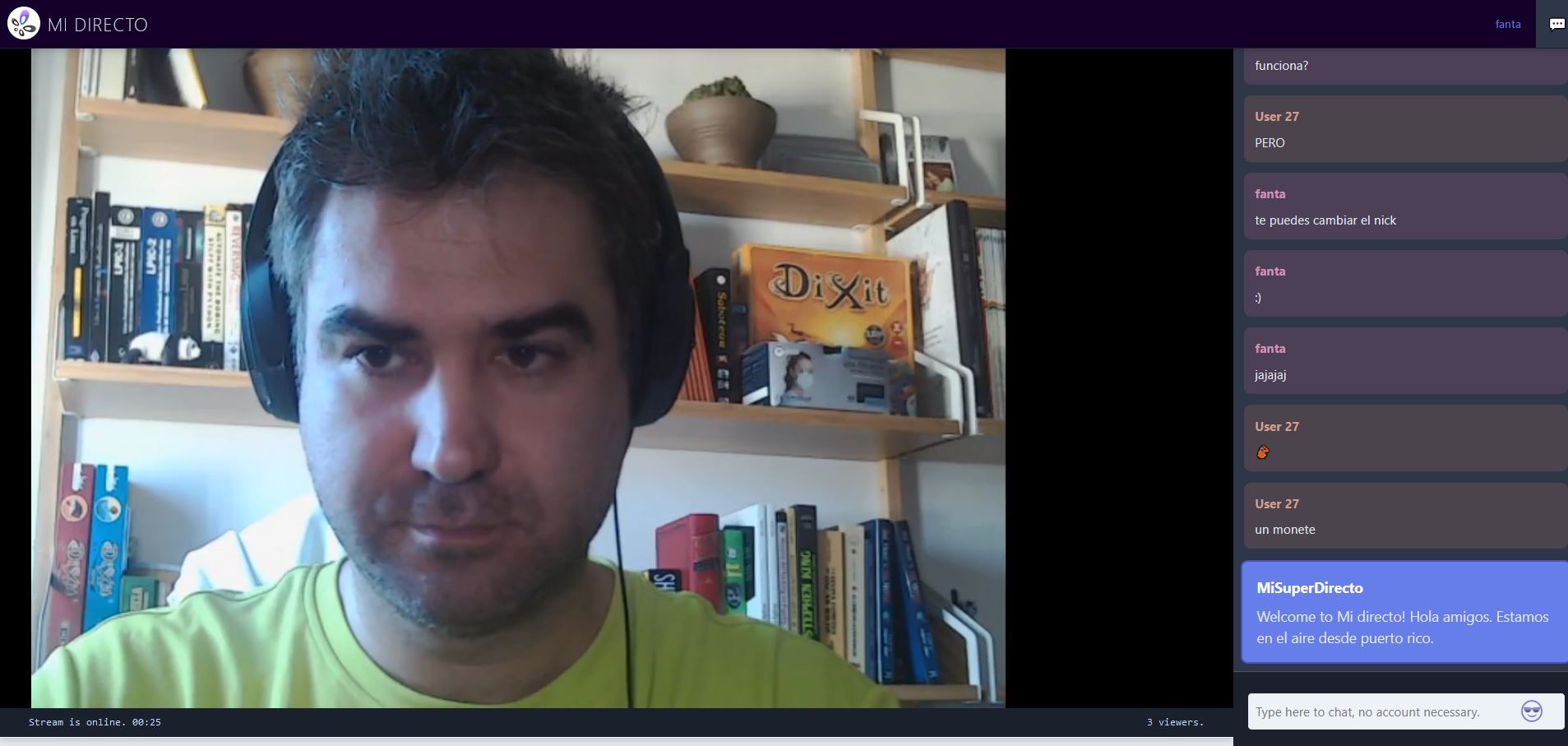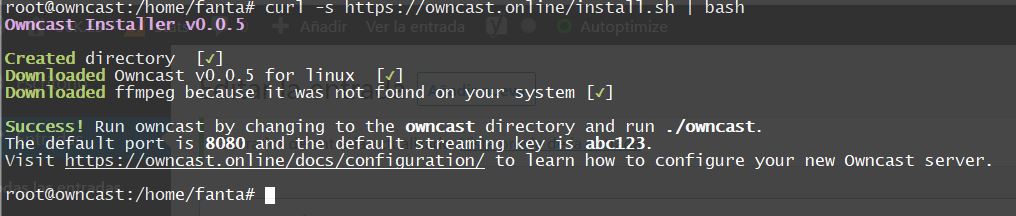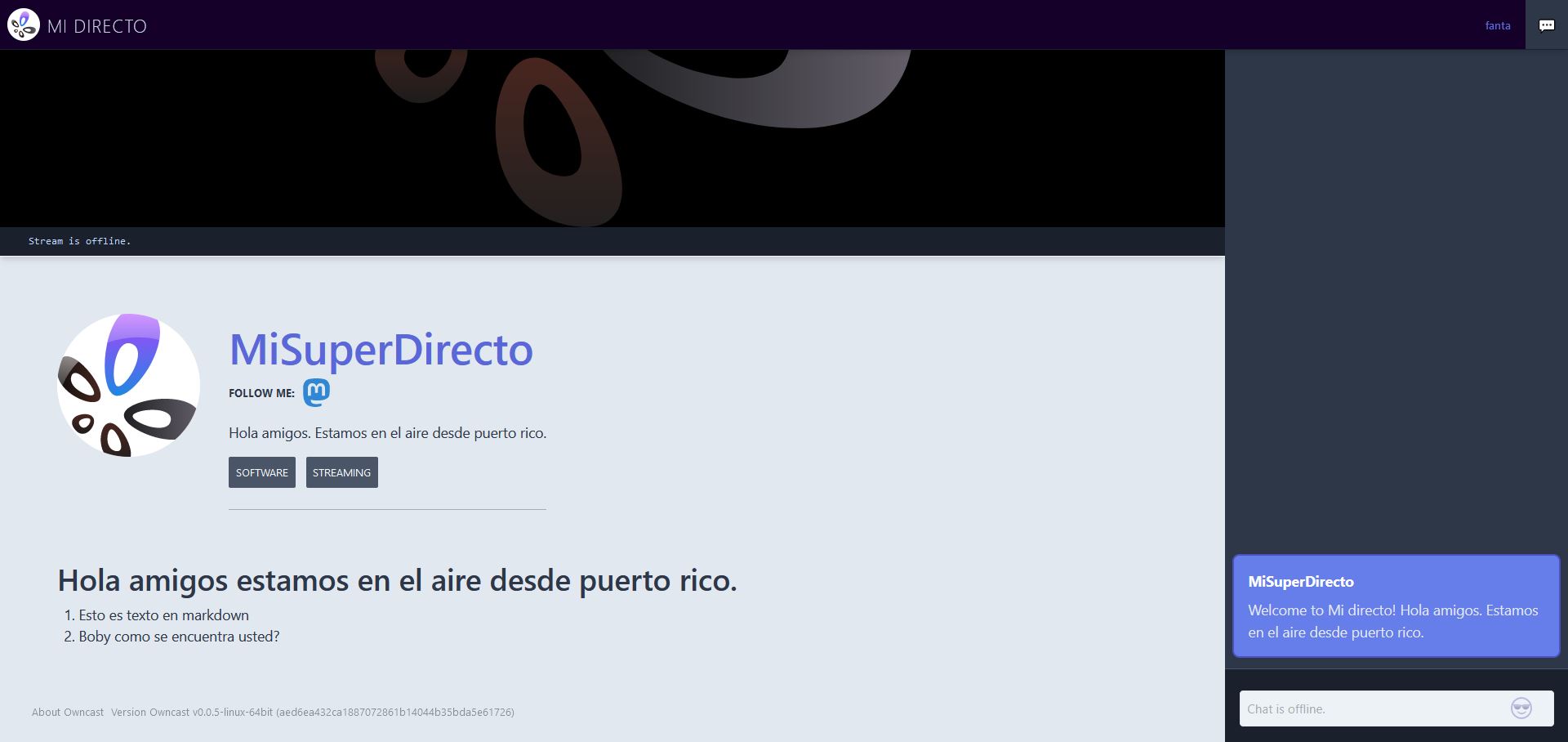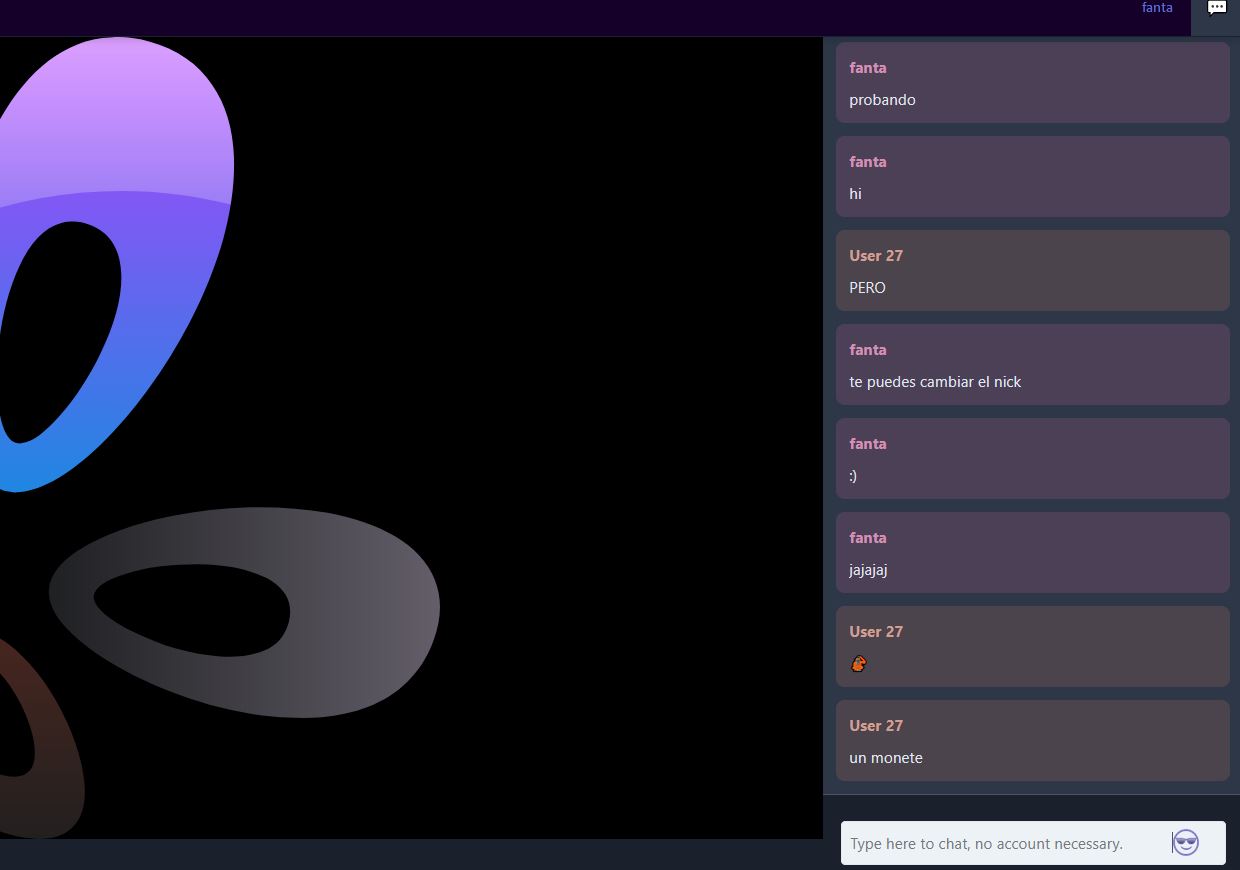Si dispones de OBS te puedes montar unas escenas buenas y luego emitir en directo.
Lo normal es emitir contra plataformas de terceros (youtube, twitch, …) pero puedes emitir en realidad contra tu propia plataforma.
@Marcelcosta me comentó de la existencia de Owncast y no he podido dejar pasar la ocasión de probarlo.
Owncast es software libre que te permite tener un player web de la emisión + un chat y todo integrado. Dispone también de estadísticas de las personas que lo están viendo en directo.
Una forma de montarlo es la siguiente:
# apt install curl unzip -y
# curl -s https://owncast.online/install.sh | bash
# cd owncast
# ./owncastAhora desde el navegador ya podríamos acceder desde el puerto 80 añadiendo /admin.
Ejemplo: owncast.56k.es:8080/admin/
Nos solicita user y password. Por defecto esto es admin:abc123
Configurar el tinglado
La configuración de owncast viene en un archivo llamado: config.yaml
Un ejemplo de configuración podría ser como el siguiente:
instanceDetails:
name: MiSuperDirecto
title: Mi directo
summary: "Hola amigos. Estamos en el aire desde puerto rico."
logo: /img/logo.svg
tags:
- software
- streaming
socialHandles:
- platform: mastodon
url: https://mastodon.madrid/@fanta
videoSettings:
streamingKey: bobmarley123
streamQualities:
- medium:
videoBitrate: 1200
encoderPreset: veryfast
disableUpgradeChecks: true
yp:
enabled: true
instanceURL: https://owncast.56k.esAquí puedes encontrar más detalles de una configuración más avanzada: owncast.online/docs/configuration/
Posteriormente en el archivo content.md (en data/content.md) vamos a poder añadir una descripción.
Ejemplo del contenido que podemos meter (en markdown):
# Hola amigos estamos en el aire desde puerto rico.
1. Esto es texto en markdown
1. Boby como se encuentra usted?Una vez tenemos configurado bien owncast vamos a emitir desde OBS contra owncast así:
Si nos fijamos el punto de montaje es /live y el protocolo rtmp .
En owncast.56k.es (es una url de ejemplo, tu tendrías que apuntar tu dominio o subdominio) en el puerto 8080 tendrías que ver el chat y poder hablar y tal.
El chat no funcionará si no estás emitiendo. Se activa cuando existe emisión en directo.
Y bueno esto es la forma base de montar un live para pocos viewers . Simplemente OBS y montas tu escena allí y emites contra owncast. Existen otras formas de emitir más molonas. Por ejemplo peertube permite ya emisiones en directo en la última versión y es visionado p2p.
De momento esto para algo con poca gente está bien.
Saludos cordiales.